DHL Versenden
1. Bei DHL registrieren
Um die Schnittstelle für DHL Versenden in deinem PlentyONE System einzurichten und die Funktion Versenden im DHL Geschäftskundenportal zu nutzen, musst du bei DHL registriert sein. Du erhältst von DHL die Daten, die du für die Einstellungen in PlentyONE benötigst.
2. Vorbereitende Einstellungen vornehmen
Bevor du DHL Versenden in PlentyONE einrichtest, musst du zunächst einige vorbereitende Einstellungen vornehmen:
-
-
Lieferländer kannst du im Backend einrichten.
-
-
-
Regionen kannst du im Backend erstellen.
-
-
den Versanddienstleister DHL Versenden erstellen
-
Versandprofile und Portotabellen für DHL Versenden erstellen
-
Einige der Versandeinstellungen kannst du in den Versandeinstellungen einrichten. Die restlichen Einstellungen nimmst du im Backend im Menü Einrichtung » Aufträge » Versand » Optionen im Tab Versandprofile vor.
-
3. DHL Versenden in PlentyONE einrichten
Unter Einrichtung » Aufträge » Versand » Dienstleister » DHL Versenden findest du die Menüs
-
Grundeinstellungen
Erfassung der Zugangsdaten zum Geschäftskundenportal, Abrechnungsnummern und Absenderadressen, und -
Versandeinstellungen
Konfiguration der Grundeinstellung zu Versandprofil und Versandregion sowie spezifische Services
|
Geführte Tour verfügbar
Für die Versandeinstellungen steht dir auch die geführte Tour DHL Versandeinstellungen einrichten zur Verfügung. Die Tour zeigt dir Schritt für Schritt die wichtigsten Funktionen. |
3.1. Grundeinstellungen vornehmen
Nimm nun die Grundeinstellungen vor. Hier gibst du deine Zugangsdaten, Abrechnungsnummern und Absenderdaten ein und wählst die Angaben, die auf dem Versandlabel erscheinen sollen.
Das Menü Grundeinstellungen findest du unter Einrichtung » Aufträge » Versand » Dienstleister » DHL Versenden » Grundeinstellungen.
3.1.1. Zugangsdaten
Hier gibst du deine Zugangsdaten für dein DHL Geschäftskundenkonto oder Daten für die Verwendung in einer Testumgebung ein. Außerdem kannst du entscheiden, ob die Etikettenerzeugung erzwungen werden soll, auch wenn leichte Adressfehler vorliegen.
Zugangsdaten eingeben:
-
Öffne das Menü Grundeinstellungen.
-
Klicke auf das Plus (add) unter Zugangsdaten.
→ Ein Popup-Fenster öffnet sich. -
Wähle, ob du dein Konto in einer Live- oder in einer Testumgebung verwenden möchtest. Wenn du dich für die Live-Umgebung entscheidest, gib deine Zugangsdaten für das DHL Geschäftskundenportal ein. Für die Testumgebung benötigst du andere Daten, die du im DHL Entwicklerportal bekommst.
-
Aktiviere den Toggle, wenn du die Etikettenerzeugung erzwingen möchtest.
-
Speichere (save) deine Einstellungen.
3.1.2. Abrechnungsnummer
Gib deine Abrechnungsnummer(n) ein.
DHL Abrechnungsnummern sind 14-stellige Zeichenfolgen. Sie setzen sich zusammen aus deiner 10-stelligen Kundennummer (EKP) und jeweils zwei Zeichen für Produkt und Teilnahme.
Du findest sie im DHL Geschäftskundenportal im Abschnitt Vertragsdaten > Vertragspositionen deines persönlichen DHL Kundenkontobereichs.
Abrechnungsnummern eingeben:
-
Klicke auf das Plus (add) unter Abrechnungsnummer.
→ Ein Popup-Fenster öffnet sich. -
Entscheide, ob du die Abrechnungsnummer manuell hinzufügen oder importieren möchtest.
→ Wir empfehlen, Abrechnungsnummern zu importieren statt diese manuell einzugeben. So werden Tippfehler verhindert und sichergestellt, dass die richtigen Daten verwendet werden. -
Wenn du sie manuell hinzufügst, gib unter Kundennummer / EKP deine 10-stellige DHL Kundennummer ein, die du unter den Vertragsdaten in deinem persönlichen Kundenkontobereich des DHL Geschäftskundenportal findest.
-
Wähle aus der Dropdown-Liste das gewünschte Produkt.
-
Trage den zweistelligen Wert für die Teilnahme ein.
-
Optional kannst du noch eine eigene Notiz zur Abrechnungsnummer eingeben.
-
Speichere (save) deine Einstellungen.
|
Wenn du eine Abrechnungsnummer von DHL importieren möchtest, wähle diese Option, gib deinen Benutzernamen ein und wähle aus der Dropdown-Liste die gewünschte Abrechnungsnummer. |
3.1.3. Absenderdaten
Die Absenderdaten werden als Absenderadresse auf dem Versandlabel angezeigt.
Wenn du möchtest, dass dein Firmenlogo auf dem Versandlabel erscheint, vergewissere dich, dass du es im DHL Geschäftskundenportal in der Absenderadresse hochgeladen hast. Wähle in Plenty die Option Absenderreferenz aus dem DHL Geschäftskundenportal verwenden.
Absenderdaten eingeben:
-
Klicke auf das Plus (add) unter Absenderdaten.
→ Ein Popup-Fenster öffnet sich. -
Wähle, ob du die Absenderdaten eingeben möchtest oder ob du eine Absenderreferenz verwenden möchtest, die du im DHL Geschäftkundenportal erstellt hast.
-
Wenn du die erste Option gewählt hast, trage die Absenderdaten ein.
-
Aktiviere den ersten Toggle, wenn Bankdaten verwendet werden sollen.
→ Dies ist notwendig, wenn der Service Nachnahme verwendet wird. -
Aktiviere den zweiten Toggle, wenn die Polling-Daten verwendet werden sollen. Gib dann die Absenderreferenz und die Kontoreferenz aus dem DHL Geschäftskundenportal ein.
-
Speichere (save) deine Einstellungen.
|
Die Referenz, die für Absender- und Polling-Daten verwendet wird, sowie auch die Kontoreferenz werden im DHL Geschäftskundenportal erstellt, nicht in Plenty. Stelle sicher, dass die Daten dort korrekt angegeben sind, bevor du eine Referenz verwendest. |
3.1.4. Angaben auf dem Label
-
Entscheide, welche und ob Angaben pro Auftrag und/oder pro Artikelposition auf dem Label erscheinen sollen.
-
Aktiviere den ersten Toggle, wenn bei mehreren Paketen deren Anzahl auf dem Label angegeben werden soll.
-
Aktiviere den zweiten Toggle, wenn die Anzahl der Artikel auf dem Label angegeben werden soll.
-
Du hast nun die Grundeinstellungen abgeschlossen. Speichere sie, indem du auf das Diskettensymbol (save) oben links auf der Seite klickst.
3.2. Versandeinstellungen vornehmen
-
Öffne den Menüpunkt Versandeinstellungen.
-
Klicke auf das Plus (add), um eine Versandkombination hinzuzufügen.
-
Wähle unter Versandeinstellung ein zuvor erstelltes Versandprofil und eine Versandregion.
→ Nur DHL-Versandprofile stehen hier zur Auswahl. -
Wähle unter Zugangsdaten deine DHL Zugangsdaten oder füge über das Plus (add) neue hinzu.
-
Wähle unter Absenderdaten die Absenderdaten oder füge über das Plus (add) neue hinzu.
-
Wähle eine Abrechnungsnummer oder füge über das Plus (add) eine neue hinzu.
-
Wähle unter Versandservices die Services, die du mit diesem Versandprofil verknüpfen möchtest. → Es werden nur die Versandservices angezeigt, die mit dem gewählten DHL-Produkt kompatibel sind.
-
Unter Erweiterte Einstellungen kannst du bestimmen, ob du deinen Kund:innen die Möglichkeit bieten möchtest, einen DHL Packstationen- bzw. Postfilialen-Finder zu verwenden. Sie bekommen dann auf einer interaktiven Karte die Adressen angezeigt.
Wichtig: Wenn du den Finder nutzen möchtest, hinterlege in den DHL Wunschzustellung-Einstellungen deinen Google Maps API-Schlüssel. -
Aktiviere den zweiten Toggle, wenn die Telefonnummer deiner Kund:innen weder an DHL übertragen noch auf dem Versandlabel angezeigt werden soll.
-
Wenn du ein minimales Paketgewicht für die Sendungsanmeldung bei DHL festlegen möchtest, aktiviere den dritten Toggle und trage es in die Zeile ein, die dann erscheint. Dieses Gewicht wird an DHL übermittelt, wenn das Gesamtgewicht der Artikel den eingegebenen Wert unterschreitet.
-
Speichere (save) deine Einstellungen.
|
Die Services, die du siehst und für die du Einstellungen vornehmen kannst, sind abhängig vom gewählten DHL-Produkt. |
4. Informationen zur Datenübermittlung
Wenn du im DHL Shipping (Versenden)-Versandprofil im Menü Einrichtung » Aufträge » Versand » Optionen im Tab Versandprofile die Option Einwilligung zur Datenübermittlung aktiviert hast, wird deinen Kund:innen im Checkout deines plentyShops eine Checkbox angezeigt. Deine Kund:innen können dann entscheiden, ob sie der Übertragung ihrer Daten an den Versanddienstleister zustimmen oder nicht.
-
Wenn die Person der Übertragung der Daten zustimmt, wird die E-Mail-Adresse dieser Person an den Versanddienstleister übertragen.
-
Wenn die Person der Übertragung der Daten nicht zustimmt, wird die alternative E-Mail-Adresse, die du im Versandprofil eingegeben hast, übertragen.
-
Wenn die Person der Übertragung der Daten nicht zustimmt und du keine alternative E-Mail-Adresse im Versandprofil eingegeben hast, wird eine Fehlermeldung angezeigt und der Auftrag kann nicht bei DHL angemeldet werden.
Daher ist es wichtig, dass du alternative Werte für die E-Mail-Adresse und die Telefonnummer im Versandprofil eingibst. Andernfalls ist es bei der Wahl bestimmter Services nicht möglich, den Auftrag erfolgreich anzumelden.
|
Polling-Datei im Falle einer Störung bei DHL hochladen
Sollte es zu einer Störung der Schnittstelle seitens DHL kommen, hast du die Möglichkeit auf das Polling-Format DHL Shipping (Versenden) auszuweichen. Erzeuge über einen Prozess und plentyBase oder im Menü Aufträge » Versand-Center eine Polling-Datei, die die anzumeldenden Aufträge enthält, und lade diese Datei im DHL Geschäftskundenportal über die Vorlage DHL PlentyONE Importformat hoch.
|
5. DHL Services
Klappe (expand_more) den folgenden Bereich auf, um eine Liste aller verfügbaren DHL Produkte und dazugehörigen Services zu sehen. Beachte, dass sich die in deinem System verfügbaren Produkte und Services nach deinem DHL-Vertrag richten. Es kann also sein, dass du dich ggf. für bestimmte Produkte und Services zusätzlich bei DHL freischalten lassen musst.
Die folgende Tabelle listet alle Produkte und Services auf, die aktuell zur Verfügung stehen.
| Produkt | Service |
|---|---|
01 - DHL Paket |
|
53 - DHL Paket International |
|
54 - DHL Europaket |
|
62 - DHL Kleinpaket |
|
|
5.1. Service Filial-Routing verwenden
Mit dem Service Filial-Routing erhält deine Sendung im Fall der Unzustellbarkeit (das bedeutet, dass die Person, die das Paket empfangen soll, nicht ermittelt werden konnte) eine zweite Chance, die Person zu erreichen: Statt die unzustellbare Sendung direkt an dich zurückzuschicken, wird diese in der nächstgelegenen Filiale mit Paketausgabe zur Abholung durch diese Person hinterlegt. Die Person, die das Paket empfangen soll, wird per E-Mail darüber informiert. Dies spart Kosten und Aufwand auf deiner Seite, die im Falle einer Rücksendung anfallen würden.
Der Service Filial-Routing ist nur für die DHL-Produkte 01 - DHL Paket und 62 - DHL Kleinpaket verfügbar.
Damit deine Kund:innen ihn nutzen können, sind die folgenden Einstellungen wichtig:
-
Aktiviere im Versandprofil im Menü Einrichtung » Aufträge » Versand » Optionen im Tab Versandprofile die Option Einwilligung zur Datenübermittlung und wähle eine Option für die Übertragung der Daten (E-Mail-Adresse und Telefonnummer).
-
Diese Einstellung ist wichtig für Aufträge, die über den Webshop in dein PlentyONE System kommen.
-
-
Unter Einrichtung » Aufträge » Versand » Dienstleister » DHL Versenden » Versandeinstellungen muss eine DHL Abrechnungsnummer für das Produkt 01 - DHL Paket oder 62 - DHL Kleinpaket gewählt sein. Erst dann ist unter Versandservices die Dropdown-Liste DHL Services verfügbar.
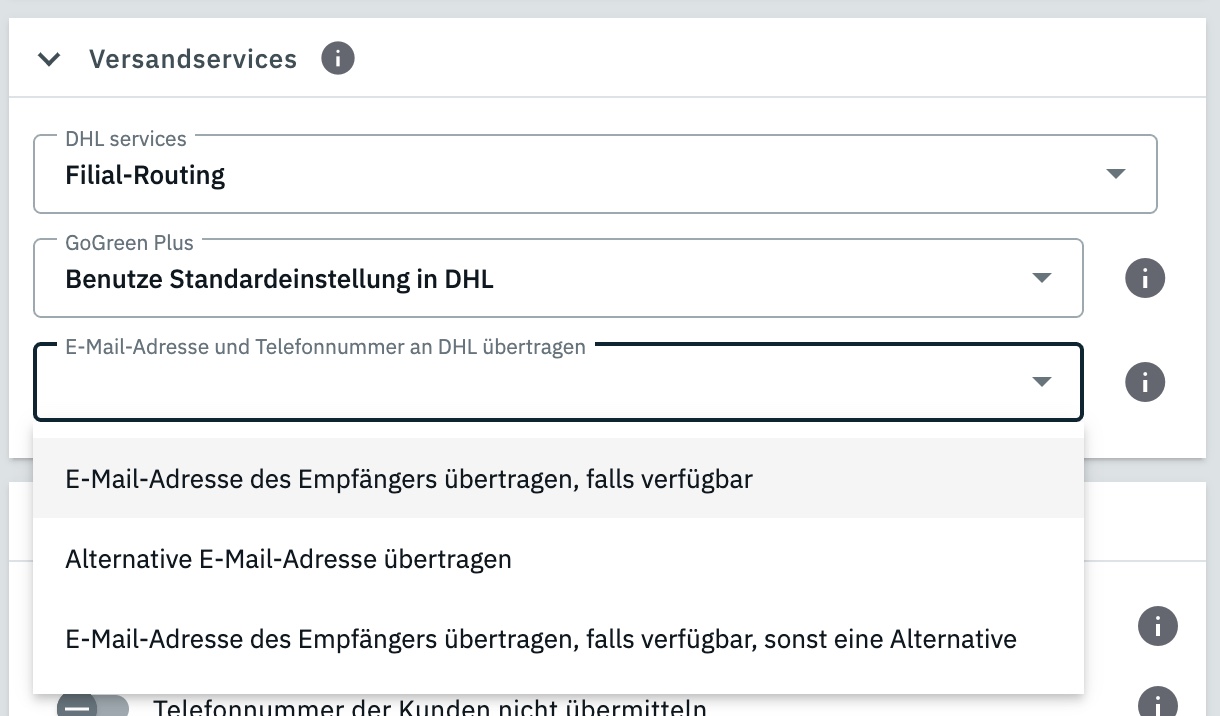
-
Setze einen Haken im Kästchen neben dem Service Filial-Routing.
→ Eine weitere Dropdown-Liste erscheint. -
Wähle, ob die E-Mail-Adresse und Telefonnummer der kaufenden Person oder eine Alternative an DHL übermittelt werden soll.
5.2. Service Ident-Check verwenden
Stelle sicher, dass deine Pakete nur an die Personen, die das Paket empfangen sollen, persönlich übergeben werden, nachdem die DHL Zustellperson die Identität und das Alter ausweisgestützt und dokumentiert geprüft hat.
Der Service Ident-Check (Mindestalter 16 oder 18) ist nur für das Produkt 01 - DHL Paket verfügbar.
Damit deine Kund:innen ihn nutzen können, muss unter Einrichtung » Aufträge » Versand » Dienstleister » DHL Versenden » Versandeinstellungen eine DHL Abrechnungsnummer für das Produkt 01 - DHL Paket gewählt sein. Erst dann ist unter Versandservices die Dropdown-Liste DHL Services verfügbar.
Wähle hier den gewünschten Service: Ident-Check Mindestalter 16 oder Ident-Check Mindestalter 18.
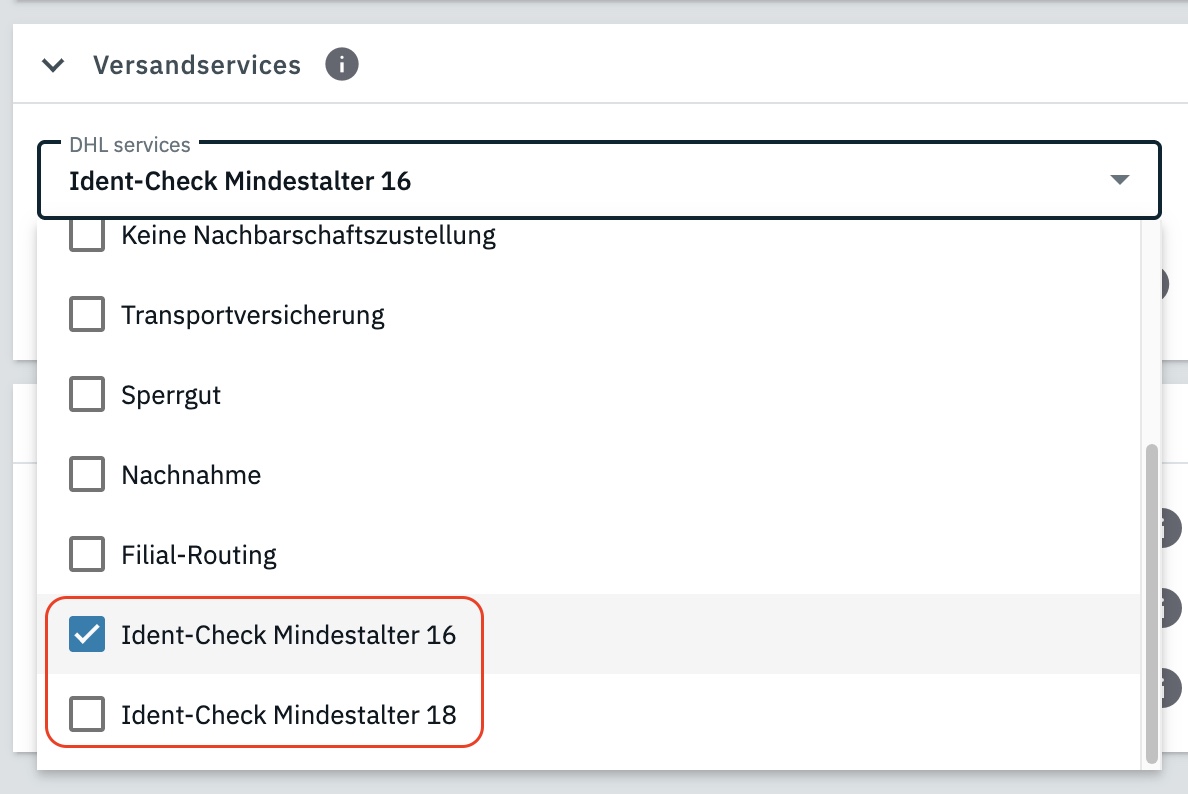
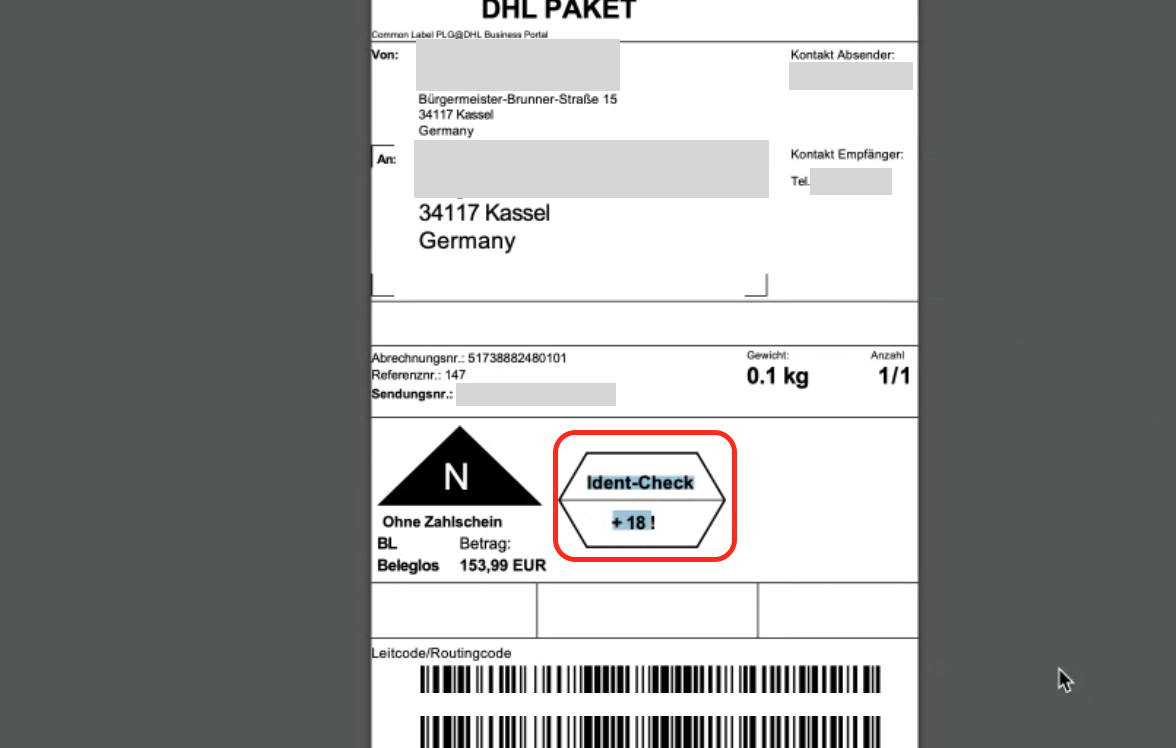
5.3. Service Wunschzustellung verwenden
Der Service Wunschzustellung ist nur für die DHL-Produkte 01 - Paket National und 62 - DHL Kleinpaket verfügbar. Wenn du eine Abrechnungsnummer für eines dieser Produkte gewählt hast, erscheint die Einstellung Wunschzustellung Services:
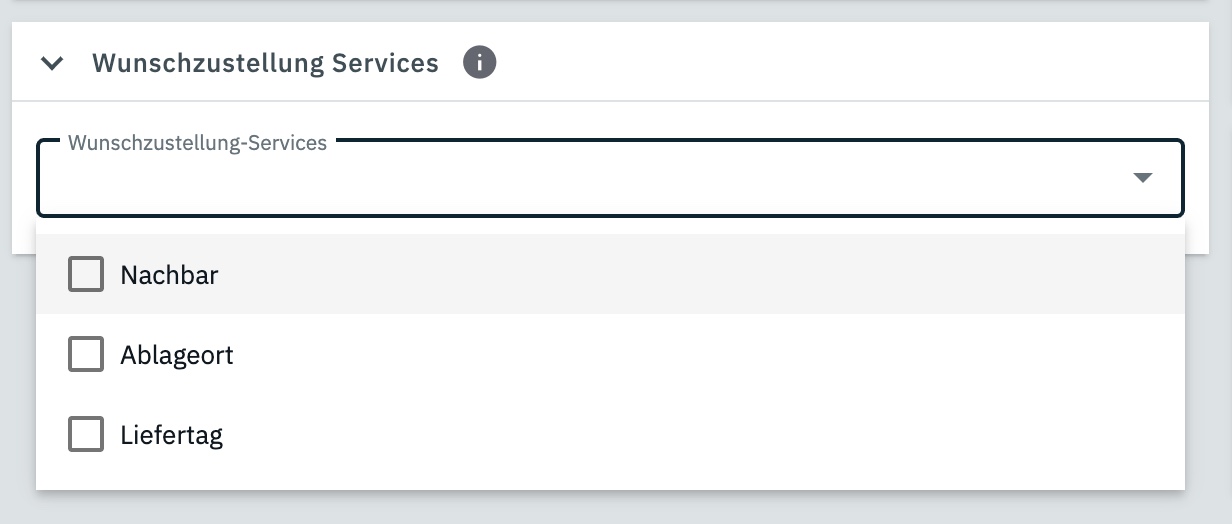
-
Wähle einen oder mehrere der Services.
-
Speichere (save) deine Einstellungen.
|
Plugin herunterladen und Einstellungen vornehmen
Wenn du deinen Kund:innen die Wunschzustellung anbieten möchtest, benötigst du zunächst das Plugin DHL Wunschzustellung (mindestens Version 2.0.0), das du im Marketplace herunterladen kannst. Die Einstellungen nimmst du dann im Menü Einrichtung » Aufträge » Versand » Dienstleister » DHL Versenden » Wunschzustellungseinstellungen vor. |
Weitere Informationen findest du auf der Handbuchseite DHL Wunschzustellung.
5.4. GoGreen Plus
Mit dem Service GoGreen Plus kannst du als Händler die Nachhaltigkeit von DHL unterstützen.
Wenn du dich im DHL Geschäftskundenportal dafür angemeldet hast und freigeschaltet bist, kannst du im Menü Einrichtung » Aufträge » Versand » Dienstleister » DHL Versenden » Versandeinstellungen unter Versandservices für einzelne Versandkombinationen entscheiden, ob du die Standardeinstellung in DHL nutzen oder eine abweichende Einstellung verwenden möchtest.
GoGreen Plus ist nur für nationale Sendungen verfügbar, also für die Produkte 01 - DHL Paket und 62 - DHL Kleinpaket.
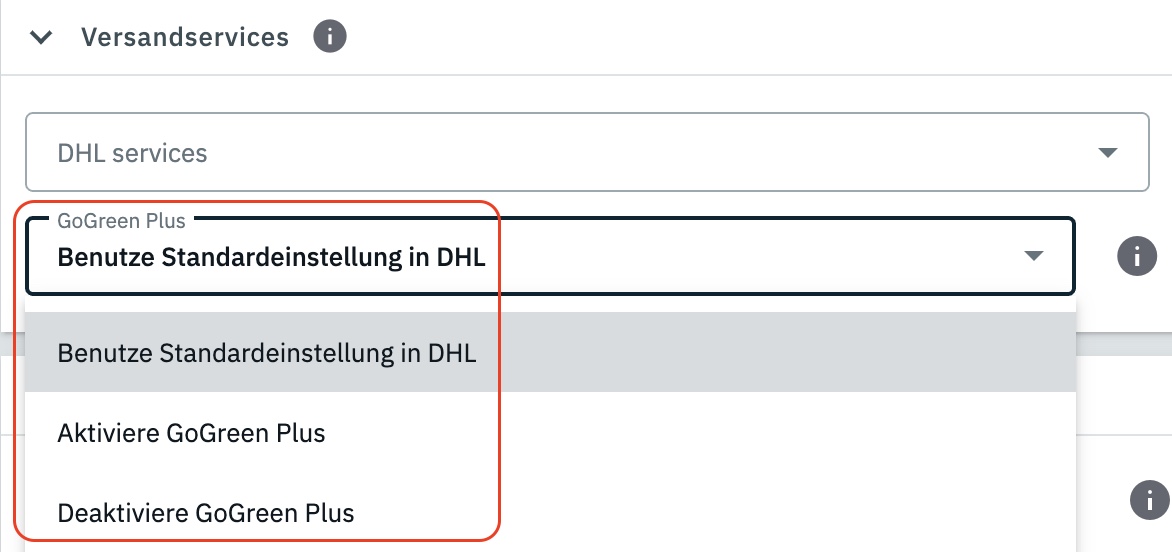
5.5. Internationaler Versand
Wenn du im Menü Einrichtung » Aufträge » Versand » Dienstleister » DHL Versenden » Versandeinstellungen eine Abrechnungsnummer für den internationalen Versand gewählt hast (DHL-Produkte 53 - Paket International, 54 - Europaket, 66 - Warenpost International), musst du weitere Einstellungen vornehmen.
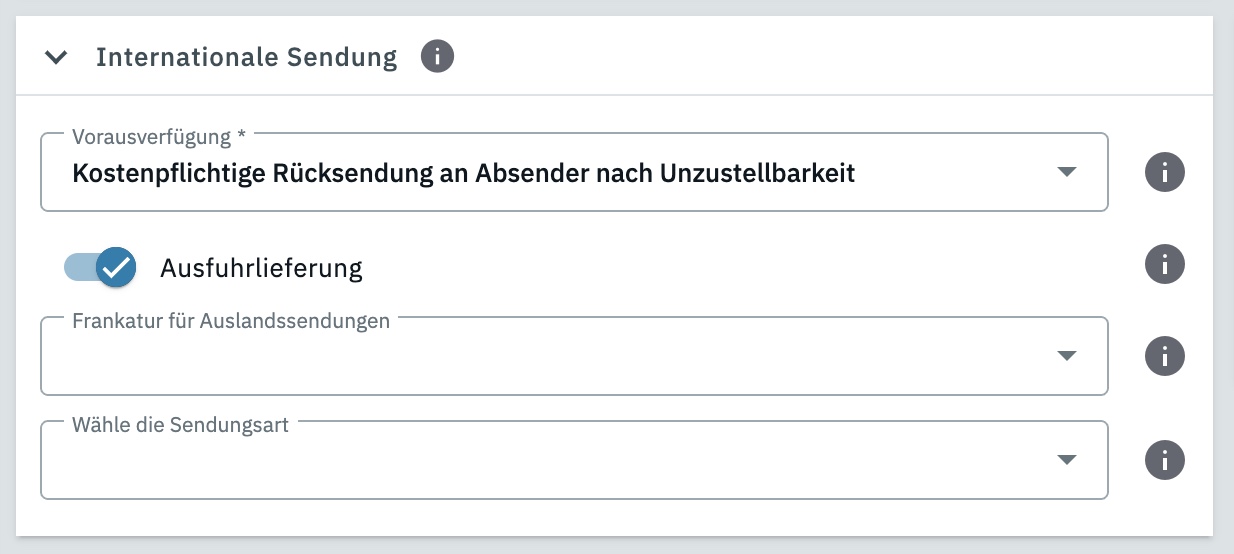
-
Wähle eine Vorausverfügung. Diese Angabe ist für internationale Sendungen verpflichtend und definiert, was mit Paketen geschieht, die nicht zugestellt werden können.
Hinweis: Der Prozess bei Unzustellbarkeit ist länderindividuell und hängt von den Bestimmungen der Postgesellschaft des Empfangslandes ab. In der Regel erhalten Empfänger eine Benachrichtigungskarte und können ihre Sendung in einer Filiale vor Ort abholen. Nach Ablauf einer Lagerfrist wird die Sendung kostenpflichtig zurückgeschickt. Sendungen, die aufgrund von Adressproblemen oder aktiver Verweigerung unzustellbar sind, werden umgehend retourniert. -
Aktiviere den Toggle Ausfuhrlieferung, wenn du in Länder außerhalb der EU versenden möchtest. In diesem Fall sind weitere Einstellungen notwendig.
-
Wähle die Frankatur für deine Auslandssendungen. Diese Angabe ist für Sendungen in Nicht-EU-Länder verpflichtend. Nur für das Lieferland gültige Auswahlen werden von DHL übernommen.
-
Wähle die Sendungsart.
-
Speichere (save) deine Einstellungen.
6. DHL Kleinpaket verwenden
Viele Artikel sind zu klein, um sie im Paket oder Päckchen zu verschicken. Wenn du viele solcher Artikel versendest, ist DHL Kleinpaket eine komfortable Lösung. DHL Kleinpaket ist nur für Sendungen innerhalb Deutschlands verfügbar.
Damit du deinen Kund:innen DHL Kleinpaket anbieten kannst, müssen die Artikel- und Paketdaten korrekt gepflegt und an den Versanddienstleister übermittelt werden. Laut DHL sind die folgenden Dimensionen zu pflegen:
-
Mindestmaß: Länge: 10,0 cm, Breite: 7,0 cm, Höhe: 0,1 cm
-
Höchstmaß: Länge: 35,3 cm, Breite: 25,0 cm, Höhe: 8,0 cm
-
Höchstgewicht: 1000 g
Beim Anmelden des Auftrags prüft DHL das Höchstmaß und das Höchstgewicht. Mindestmaße werden seitens DHL bei der Anmeldung nicht überprüft.
Nimm die in den folgenden Unterkapiteln beschriebenen Einstellungen im PlentyONE Backend und im DHL Geschäftskundenportal vor:
6.1. Einstellungen im Backend
-
An den Varianten, die du mit DHL Kleinpaket versenden möchtest, ist es empfehlenswert, das Gewicht im Bereich Maße zu pflegen.
-
Damit die Maße nicht überschritten werden, kannst du eine der beiden Optionen nutzen, die in den Versandpaketeinstellungen im Menü Einrichtung » Aufträge » Versand » Versandpakete unter Volumenangabe eingerichtet werden können.
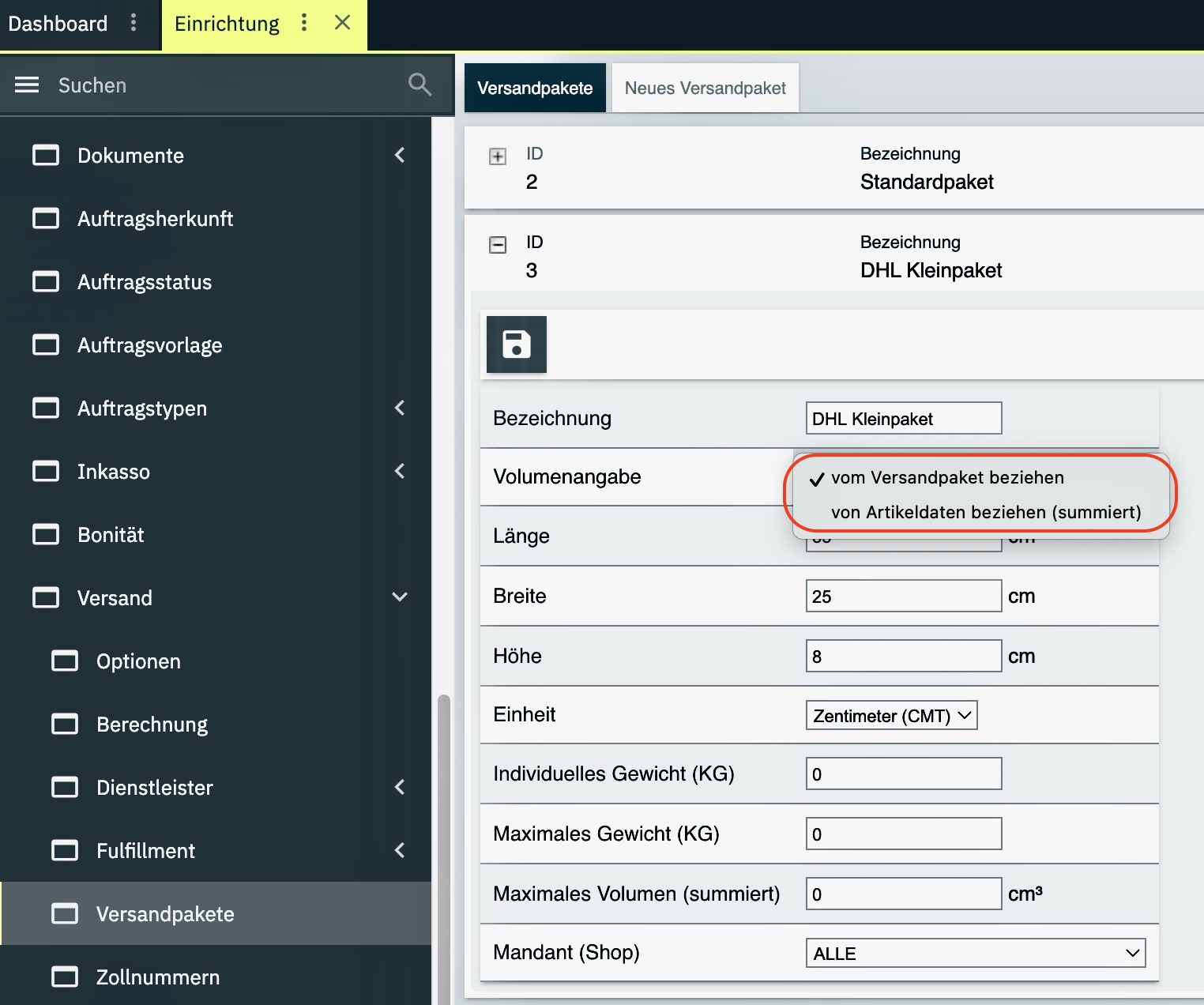
Die beiden Optionen zur Volumenangabe im Versandpaket werden im Folgenden näher erläutert:
6.1.1. vom Versandpaket beziehen
Damit die Pakete im Versand-Center immer mit den korrekten Maßen generiert werden und der Auftrag mit DHL Kleinpaket erfolgreich angemeldet werden kann, kannst du die Option vom Versandpaket beziehen nutzen und die zulässigen Höchstmaße (Länge, Breite, Höhe) dort in cm speichern.
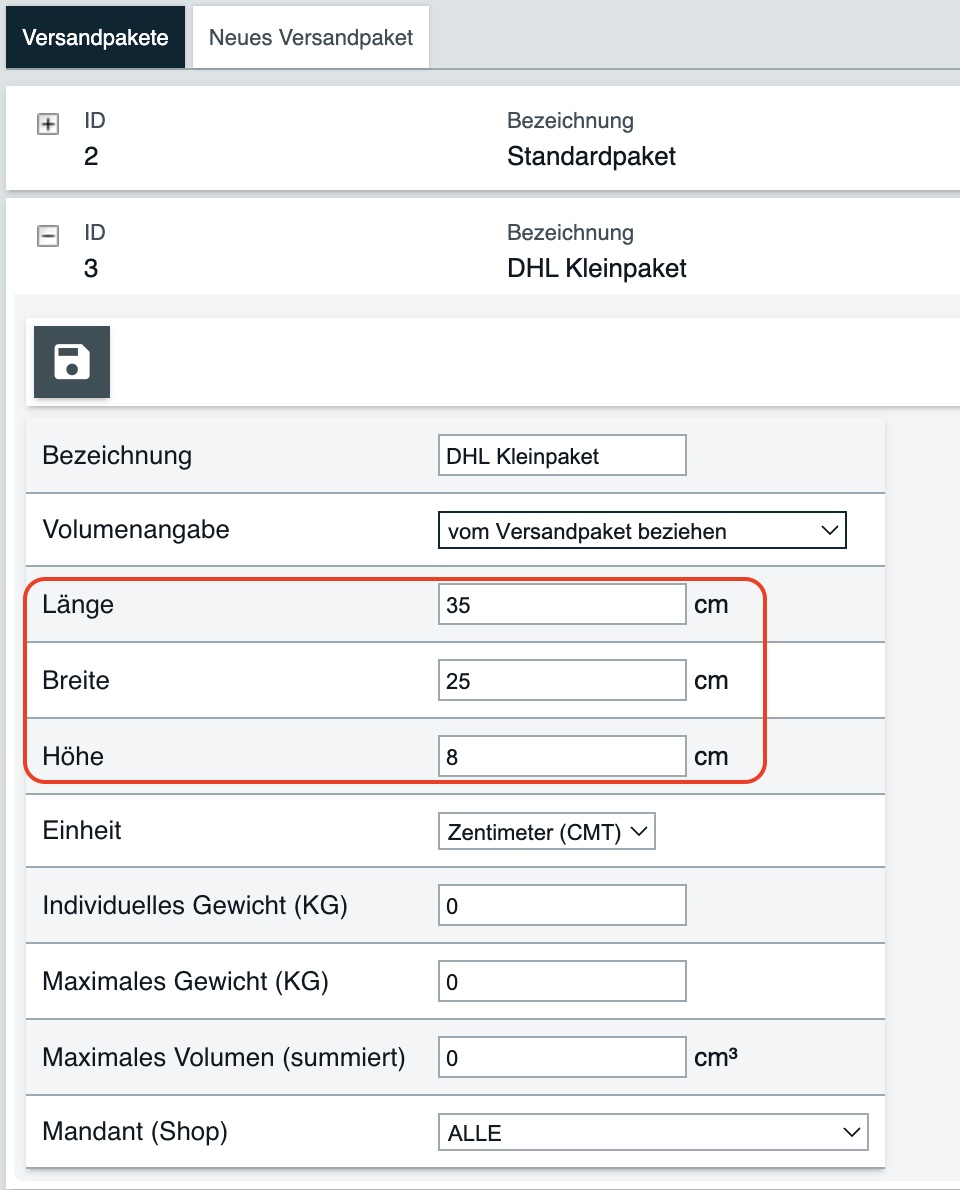
Wenn du die oben genannten Einstellungen wählst, werden die Maße vom Versandpaket und das Bruttogewicht aller Varianten im Auftrag an den Versanddienstleister übermittelt.
6.1.2. von Artikeldaten beziehen (summiert)
Beachte: Wenn du die Option von Artikeldaten beziehen (summiert) wählst, wird nur das Gewicht an den Versanddienstleister übermittelt. Die Logik übermittelt die anderen Maße (Länge, Breite, Höhe) nicht.
Du kannst aber im Versandprofil das Volumen anhand einer Volumenbeschränkung berechnen lassen. Wähle dazu in der Region des entsprechenden Versandprofils den Beschränkungstyp Maximum (Kubikmeter) und speichere dort das berechnete Volumen aus den von DHL für das Kleinpaket vorgegebenen Höchstmaßen in m³:
353 mm x 250 mm x 80 mm = 0,0044 m³.
Eine andere Möglichkeit ist es, den Beschränkungstyp Maximum (g) in der Region des Versandprofils zu wählen und dort das von DHL für das Kleinpaket vorgegebene Höchstgewicht von 1000 g zu speichern.
Das Versandpaket kannst du danach in der entsprechenden Region des aktuellen Versandprofils im Tab Portotabelle als Standardpaket wählen:
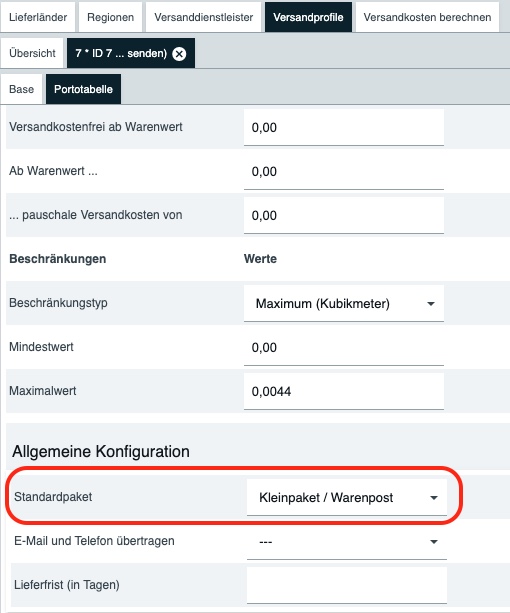
6.2. Einstellungen im DHL Geschäftskundenportal
Wähle im DHL Geschäftskundenportal die passende Größe für die Versandlabels:

Öffne im DHL Geschäftskundenportal den Bereich Versenden > Einstellungen > Allgemein und richte die Druckereinstellungen für deine Versandlabels ein. Du kannst aktivieren, dass für Kleinpakete die Labelgröße 100 x 70 mm verwendet wird. Beachte, dass bei dieser Labelgröße zusätzliche Informationen wie Name 2 und Name 3 bei der Absenderadresse und Name 3 bei der Empfängeradresse nicht auf dem Label gedruckt sind.
Du kannst für Kleinpakete auch das bekannte Common Label im Format 100 x 200 mm verwenden.
Weitere Informationen zu DHL Kleinpaket findest du auf der Webseite von DHL.
7. DHL Warenpost International
DHL Warenpost International ist die ideale Lösung für den weltweiten Versand von kleinen und leichten Sendungen, die nicht nur günstig, sondern auch schnell und zuverlässig bei deinen Kund:innen ankommen sollen. Zusätzliche Transparenz und Sicherheit durch Tracking und Haftung bietet der Service Premium.
Beim Anmelden einer internationalen Warenpostsendung in ein Nicht-EU-Land wird automatisch das CN22-Formular direkt auf dem Label mit ausgegeben. In deinem System steht dir das Icon zum Drucken der Exportdokumente hier daher nicht zur Verfügung.
Damit du deinen Kund:innen DHL Warenpost International anbieten kannst, müssen die Artikel- und Paketdaten korrekt gepflegt und an den Versanddienstleister übermittelt werden. Laut DHL sind die folgenden Dimensionen zu pflegen:
-
Mindestmaß: Länge 14,0 cm, Breite 9,0 cm, Höhe 0,1 cm
-
Höchstmaß: Länge 35,3 cm, Breite 25,0 cm, Höhe 10,0 cm
-
Höchstgewicht: 1000 g
|
Die Einstellungen im Backend und im DHL Geschäftskundenportal musst du für DHL Warenpost International analog zu den Einstellungen für DHL Kleinpaket vornehmen. Beachte dazu die Erläuterungen zu DHL Kleinpaket in den Kapiteln Einstellungen im Backend und Einstellungen im DHL Geschäftskundenportal. |
Weitere Informationen zu DHL Warenpost International findest du auf der Webseite von DHL.
8. Rechte für Personen ohne Adminrechte vergeben
Benutzer:innen ohne Adminrechte können nur bestimmte Bereiche und Menüs in PlentyONE sehen. Sie können also nur eingeschränkt im System arbeiten. Sollen Mitarbeiter:innen mit DHL Versenden arbeiten können, benötigen sie mindestens die folgenden Rechte:
-
Einrichtung > Aufträge > Versand > Dienstleister > DHL Versenden > Betrachten
Beachte, dass nur Admins Rechte vergeben können.
Rechte vergeben:
-
Öffne das Menü Einrichtung » Kontoverwaltung » Rollen.
→ Die Übersicht der Rollen wird angezeigt. -
Klicke auf Neu (add).
→ Das Menü der Rollenerstellung öffnet sich. -
Gib der Rolle einen Namen.
-
Vergib die Rechte für den jeweiligen Bereich durch Anklicken der Checkboxen, die oben angegeben sind.
Hinweis: Du kannst entweder Rechte für einen kompletten Bereich vergeben oder dem Konto nur eingeschränkt Rechte gewähren. Klappe für diese Option den Bereich auf. -
Speichere (save) die Einstellungen.
|
Der einfache Modus und der erweiterte Modus sind miteinander verknüpft. Wenn du also Menü-Sichtbarkeiten im einfachen Modus aktivierst, sind dazugehörige Berechtigungen auch im erweiterten Modus automatisch aktiv. Diese Verknüpfung existiert allerdings nur in diese Richtung. Wenn du also im erweiterten Modus Berechtigungen vergibst, werden keine Menü-Sichtbarkeiten automatisch aktiviert. |
|
Funktion Versenden im DHL Geschäftskundenportal
Beachte außerdem, dass die Funktion Versenden für diese Benutzer:innen im DHL Geschäftskundenportal freigeschaltet sein muss. |
9. Zollinhaltserklärung
Für Pakete, die du in Länder außerhalb der EU versendest, benötigst du eine Zollinhaltserklärung, das sogenannte CN23-Formular. Zollinhaltserklärungen werden außen am Paket - am besten in einer transparenten, selbstklebenden Hülle - befestigt. So erkennen die Zollbeamt:innen im Zielland dann auf einen Blick den Wert und den Inhalt deines Pakets und können das Formular bei Bedarf zur genaueren Prüfung entnehmen.
Die folgenden Daten müssen auf dem CN23-Formular eingetragen werden:
-
Absenderdaten
-
Empfängerdaten
-
EORI-Nummer, also die Kennnummer des Absenders für Zollzwecke
-
Kennnummer des Empfängers (nur relevant bei B2B)
-
Detaillierte Beschreibung des Inhalts
-
Hinweis: Wenn der Auftrag mehr als 5 Artikel enthält, wird dem CN23-Formular eine weitere Seite hinzugefügt, auf der alle Artikel aufgelistet sind.
-
-
Menge, Gewicht, Warenwert
-
Zolltarifnummer
-
Ursprungsland der Waren
-
Gesamtgewicht des Pakets
-
Gesamtwert des Paketinhalts
-
Art der Sendung
-
ggf. Rechnungsnummer
-
Datum und Unterschrift des Absenders
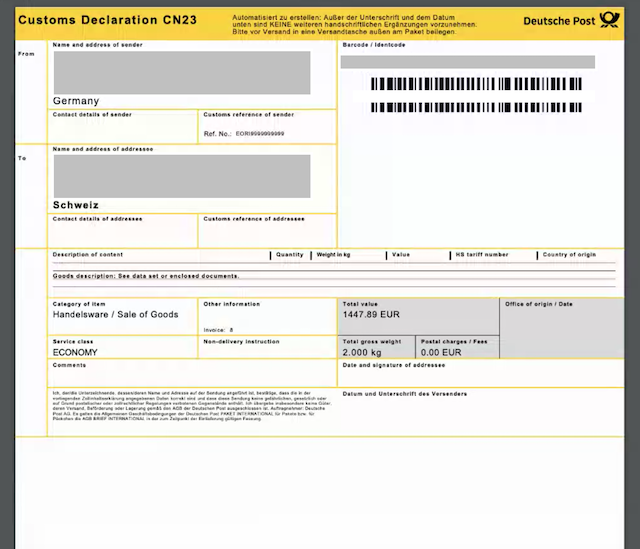
Weitere Informationen zu der Zollinhaltserklärung findest du auf der Webseite von DHL.
|
Basiseinstellungen für Zollnummern zur Verwendung bei Versanddienstleistern
Unter Einrichtung » Versand » Zollnummern kannst du ganz einfach Zollnummern nach bestimmten Kriterien (u.a. Mandant, Auftragsherkunft und Lieferland) hinterlegen. Folgende Optionen stehen dir für die Wertzuweisung zur Verfügung:
Zusätzlich kannst du den Typ und die Verwendungsweise der Zollangaben definieren – beispielsweise dann, wenn bestimmte Felder von Versanddienstleistern in abweichender Form benötigt werden. Weitere Informationen dazu findest du auf der Handbuchseite Zollnummern. |
10. Tracking-URL von DHL
Die aktuell gültige, PlentyONE bekannte Tracking-URL von DHL lautet:
https://www.dhl.de/de/privatkunden/dhl-sendungsverfolgung.html?piececode=[PaketNr].